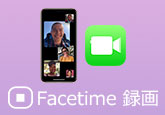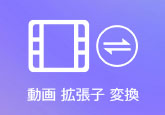「時間制限なし」長時間で画面を録画できるソフト 3選
「今日、2時間くらいの動画をiPhoneで画面録画してたのですが、録画終わって見てみたら最後の30分しか録画されてませんでした。iPhoneの画面録画に時間制限などがあるのでしょうか?」
「Windowsで無料で時間制限無しで画面録画できるソフト教えてください。」
Yahoo知恵袋で画面録画について検索している際に、上記のような問題にぶつかりました。確かに、iPhoneの画面収録機能を利用すれば簡単にiPhoneの画面を録画できますが、ストレージ容量により、録画できる時間は違います。ストレージ容量が不足と、せっかく録画したファイルは保存できなくなるかもしれません。この場合、iPhone画面をパソコンに映せば、容量不足の問題を解決できるし、長時間で画面を録画することもできます。しかし、パソコン対応の録画ソフトにも、時間制限があるものも存在します。この場合、どちらの録画ソフトを利用すればいいでしょうか。ここでは、パソコンで時間制限なく録画できるソフトをいくつご紹介いたします。

時間制限なし録画ソフト - 4Videosoft 画面キャプチャー
4Videosoft 画面キャプチャーは専門的なPC録画ソフトとして、時間制限なくデスクトップ上の動作風景をすべて録画できます。このソフトにより、高画質でYouTube、ニコニコ、Facebookなどの人気オンライン動画、ゲームプレイ画面、Web会議画面など録画することができます。iPhoneの画面をパソコンに映して、長時間にiPhone画面を録画するにも対応できます。また、録画する前に、録画範囲や音声(システム音とマイク音)、出力形式など細かい設定も行なえます。このソフトは無料に試用できますので、ぜひお試しください。また、画面録画の容量を小さくして圧縮する方法を知りたい場合は、画面録画の容量を小さくして圧縮する方法という文章を参考してください。
無料ダウンロード
Windows向け
![]() 安全性確認済み
安全性確認済み
無料ダウンロード
macOS向け
![]() 安全性確認済み
安全性確認済み



このソフトは画面を録画できるほか、単なる音声をレコードして、MP3やAAC、W4Aなどの音声形式として保存することもできます。また、マイクから入力した声を収録できますので、Skype通話 録音などもサポートします。
時間制限なし録画ソフト - Bandicam
Bandicamはパソコンで録画する際の定番録画ソフトとして、すごく人気があります。このソフトは「高画質ゲームキャプチャーモード」「デスクトップキャプチャーモード」「外部デバイスキャプチャーモード」といった3つのキャプチャーモードが提供して、自由に選択できます。また、このソフトはIntel、NVIDIA、AMDのハードウェアアクセラレーション機能に対応し、画質の劣化を最小限に抑えつつ、高品質かつ低負荷で画面を録画できますので、長時間録画で4K解像度の動画キャプチャーを実現できます。Bandicamを使いやすいですが、無料版の場合録画一回あたり10分までという制限がありますので、長時間録画したいなら、有料版を購入する必要があります。
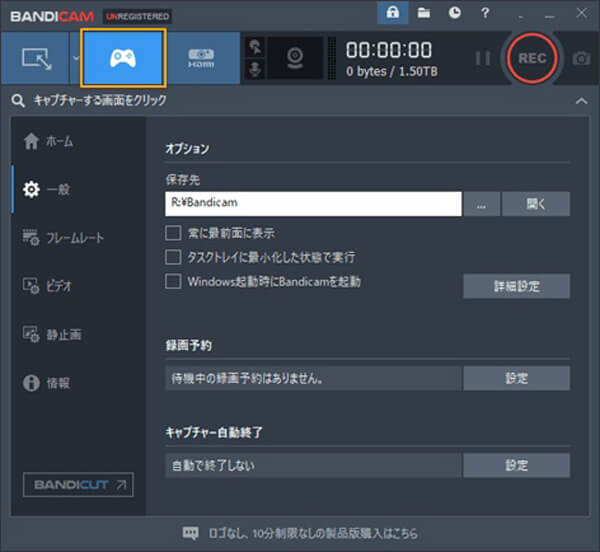
時間制限なし録画ソフト - ゲームバー
ゲームバー(Game DVR)はWindows 10の標準録画ソフトで、元々ゲーム録画に特化された機能ですが、無料でほかのPC画面を長時間録画することもできます。ただ「Windows + G キー」を同時に押すだけで、ゲームバーを起動されます。また、ゲームバーの録画ボタンをクリックすると、PC画面の録画が始まります。このソフトの録画時間はデフォルトで2時間に設定されていますが、「スタート」→「設定」→「ゲームDVR」の順に進んで、「記録の最大長」で4時間に設定することができます。また、録画されたファイルはローカルCの「ビデオ」→「キャプチャ」に保存されます。
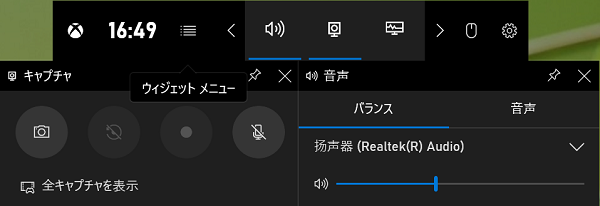
結論
以上は、時間制限なしでiPhoneまたはPC画面を録画する方法、及び長時間で録画できるソフトのご紹介でした。iPhoneのゲーム画面やパソコンで再生する動画などを長時間で録画したいなら、ぜひ上記の紹介したソフトをお試しください。また、録画時間制限のない録画ソフトとはいえ、保存先の空き容量が足りない、録画された動画は保存できないため、長時間録画する前に、まずは保存先の空き容量を確保してください。もし、他のPC対応の録画ソフトを知りたいなら、PC画面 録画ソフトというガイドをご参考になってください。